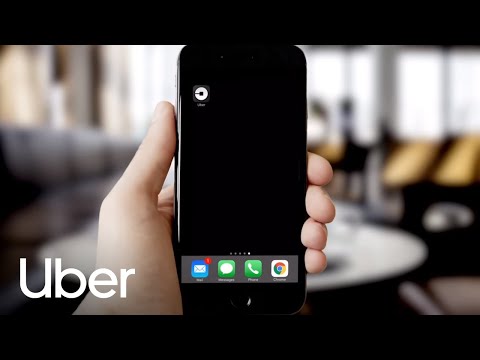L'elenco dei preferiti nell'app Telefono ti consente di trovare e contattare rapidamente le persone più importanti della tua vita. Puoi aggiungere chiunque dall'elenco dei contatti all'elenco dei preferiti. Puoi riorganizzare l'ordine dell'elenco in modo che i contatti più importanti siano in cima. Puoi accedere al tuo elenco dei preferiti da diversi punti sul tuo iPhone.
Passi
Parte 1 di 3: creazione di un elenco di preferiti

Passaggio 1. Tocca il pulsante Telefono sul tuo iPhone
Si aprirà l'app Telefono del tuo iPhone. Il pulsante Telefono ha un'icona Telefono e di solito si trova nel Dock del tuo iPhone.

Passaggio 2. Tocca la scheda "Preferiti"
Lo troverai nella parte inferiore dello schermo.

Passaggio 3. Tocca il pulsante "+" nella parte superiore dello schermo
In iOS 10, è nell'angolo in alto a sinistra. In iOS 9, è nell'angolo in alto a destra. Verrà visualizzato un elenco di tutti i contatti salvati sul tuo iPhone.
Se toccando il pulsante "+" non si ottiene nulla, tocca due volte il pulsante Home e quindi fai scorrere la finestra del telefono per chiuderla. Torna alla schermata Home e tocca l'app Telefono per riprovare. Il pulsante "+" nella scheda Preferiti dovrebbe funzionare ora

Passaggio 4. Selezionare il contatto che si desidera aggiungere all'elenco dei preferiti
Puoi utilizzare la barra di ricerca nella parte superiore dell'elenco per cercare qualcuno in particolare.

Passaggio 5. Scegli il metodo di contatto che desideri utilizzare
Potrai selezionare tra Chiamata, Messaggio, Posta o Video (FaceTime), a seconda delle informazioni di contatto memorizzate per quella persona. Questo è il metodo che utilizzerai per contattarli quando li inserisci nell'elenco dei preferiti.

Passaggio 6. Selezionare il numero o l'indirizzo che si desidera utilizzare
Dopo aver selezionato il metodo di contatto, è possibile selezionare il numero o l'indirizzo effettivi. Ad esempio, se selezioni "Chiama", ti verranno mostrati tutti i numeri di telefono tra cui scegliere quel contatto. Allo stesso modo, se hai selezionato "Posta", vedrai tutti i loro indirizzi email. Seleziona quello che desideri utilizzare quando tocchi il contatto nell'elenco dei preferiti.

Passaggio 7. Continua ad aggiungere contatti
Puoi aggiungere fino a 50 contatti all'elenco dei preferiti, ma funziona meglio se limitato a pochi dei tuoi contatti più importanti.
Puoi aggiungere la stessa persona più volte e selezionare un metodo di contatto diverso per ciascuna
Parte 2 di 3: riorganizzare i tuoi preferiti

Passaggio 1. Aprire la scheda Preferiti nell'app Telefono
Questo mostrerà il tuo attuale elenco di Preferiti.

Passaggio 2. Tocca il pulsante "Modifica" nell'angolo in alto
In iOS 10, è nell'angolo in alto a destra. In iOS 9, è nell'angolo in alto a sinistra. Vedrai i pulsanti "-" apparire a sinistra di ogni contatto e i pulsanti "☰" apparire a destra di ciascuno.

Passaggio 3. Toccare e trascinare un pulsante "☰" per spostare il contatto
Tieni premuto il pulsante "☰" e sposta il contatto in alto o in basso nell'elenco come meglio credi.

Passaggio 4. Toccare il pulsante "-" e quindi "Elimina" per rimuovere un contatto
Questo rimuoverà il contatto dall'elenco dei preferiti, ma non lo eliminerà dall'elenco dei contatti.

Passaggio 5. Tocca "Fine" quando hai finito
Questo tornerà al normale elenco dei preferiti, permettendoti di aggiungere più persone se lo desideri.
Parte 3 di 3: accesso ai tuoi preferiti

Passaggio 1. Visualizza i tuoi preferiti nell'app Telefono
Il modo tradizionale per visualizzare i tuoi contatti preferiti è nello stesso elenco a cui li hai aggiunti. Apri l'app Telefono e tocca "Preferiti". Toccando un contatto nell'elenco dei preferiti, verrà avviata immediatamente una chiamata o un messaggio con quella persona, a seconda del metodo di contatto scelto.

Passaggio 2. Crea un widget Preferiti
iOS 10 ha introdotto la possibilità di creare widget nella schermata di blocco e nella schermata di ricerca. Uno di questi widget è il widget Preferiti, che consente di visualizzare l'elenco dei preferiti. Il widget visualizzerà i primi quattro o otto contatti nell'elenco dei preferiti.
- Scorri da sinistra a destra nella schermata Home, nel Centro notifiche o nella schermata di blocco per aprire la schermata Widget.
- Tocca "Modifica" in fondo all'elenco.
- Tocca il "+" accanto a "Preferiti".
- Trascina il pulsante "☰" accanto a "Preferiti" per spostarlo in alto nell'elenco. Più in alto nell'elenco, più vicino alla parte superiore dello schermo apparirà.

Passaggio 3. Premi con forza sull'app Telefono (iPhone 6s e 6s+)
I nuovi iPhone hanno una funzione chiamata 3D Touch che può aprire menu speciali su determinate app. Premi con forza sull'app Telefono per visualizzare l'elenco rapido dei preferiti. Vedrai le prime tre persone nell'elenco dei preferiti apparire sopra l'icona dell'app. Selezionane uno per avviare immediatamente una chiamata.